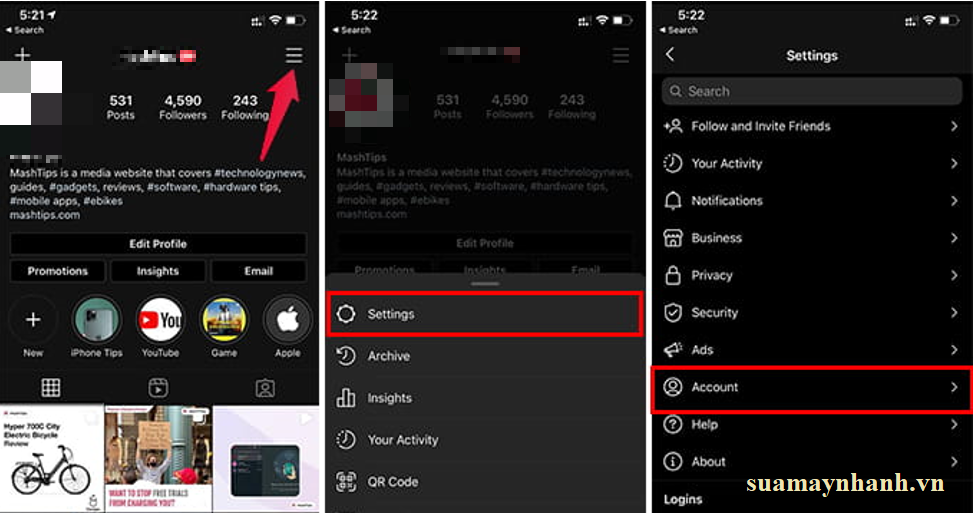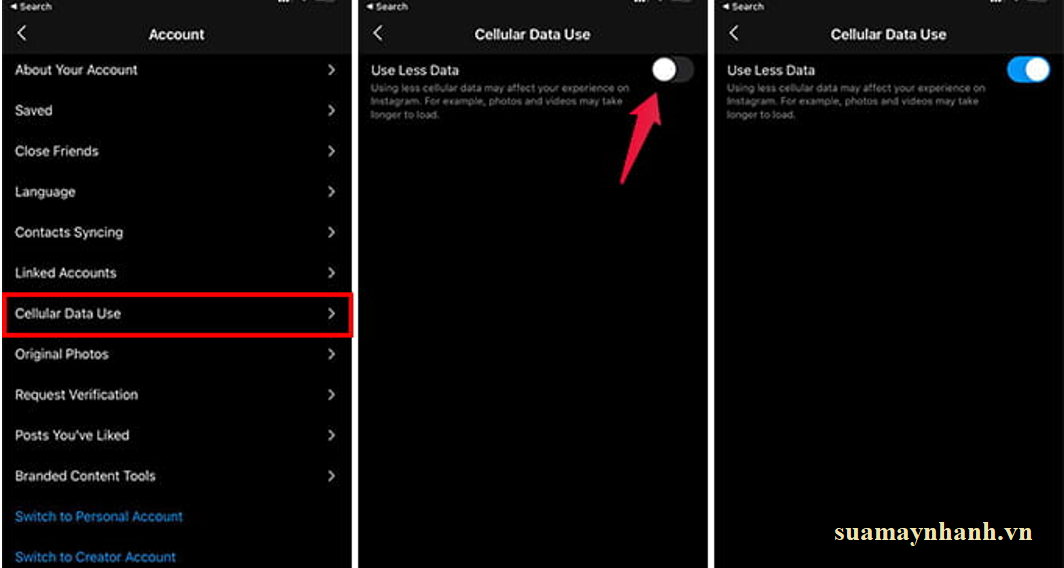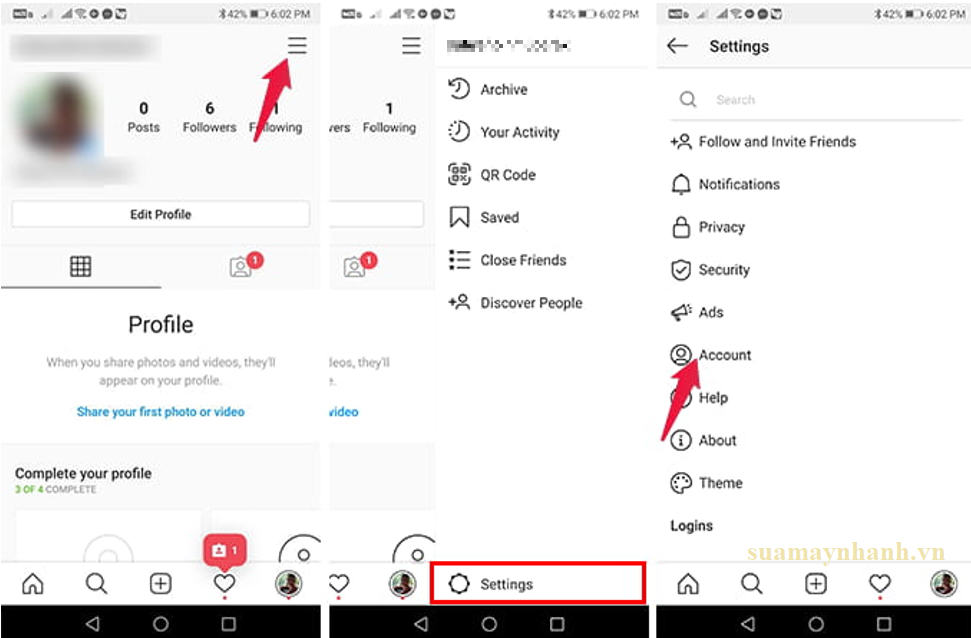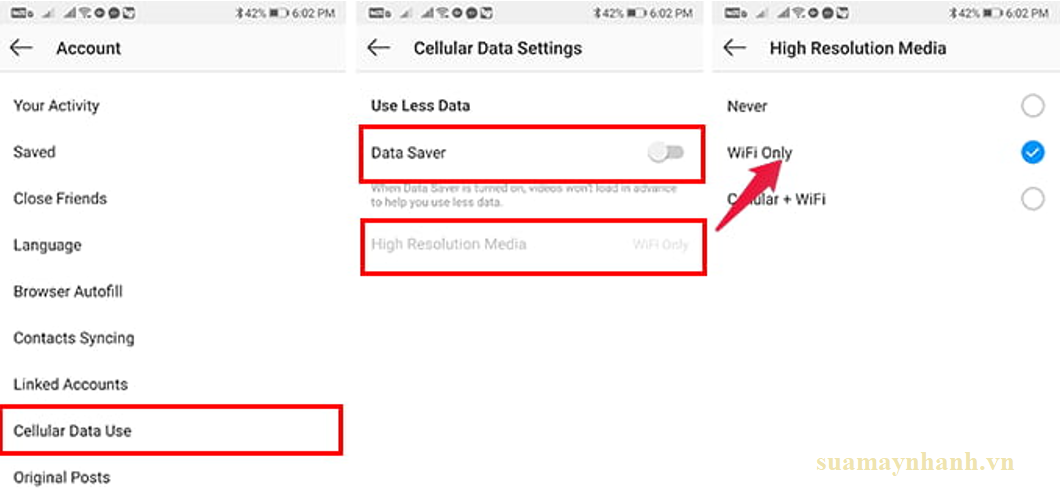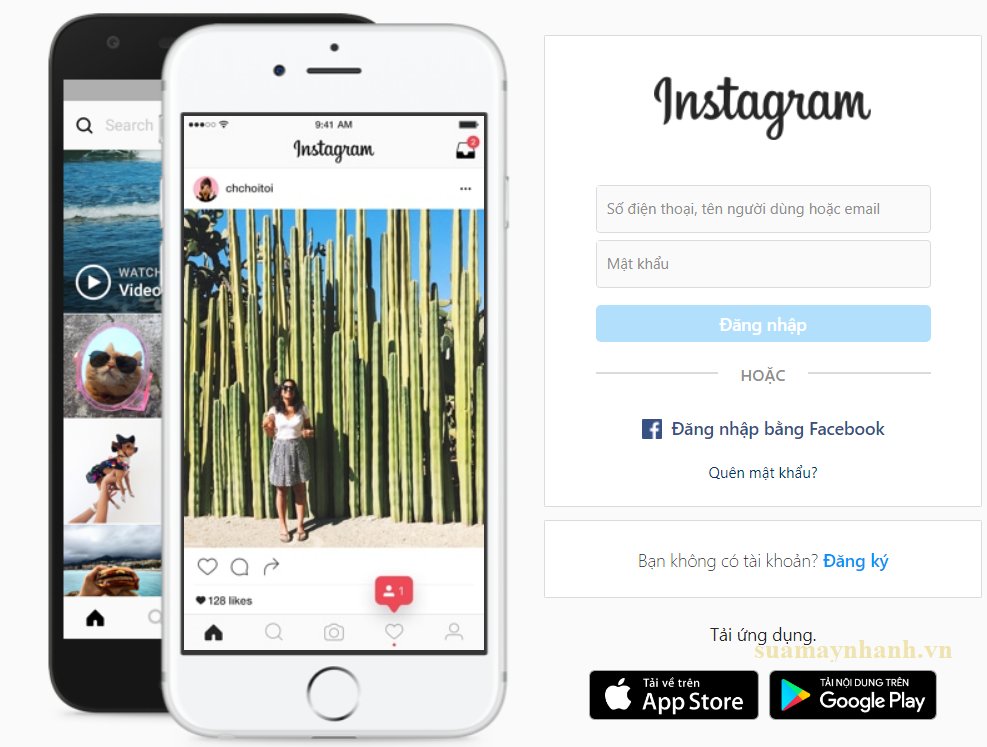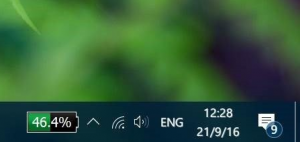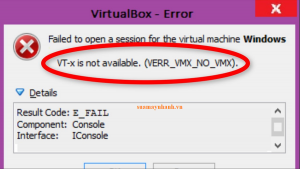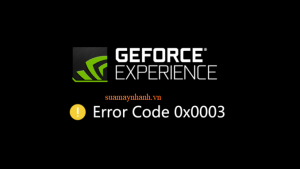Instagram được biết đến là một nền tảng mạng xã hội ảnh, nhưng nó còn là một không gian video đặc sắc được làm mới hàng ngày bởi hàng triệu người dùng. Khi bạn lướt Instagram của mình, các video sẽ chiếm phần lớn dữ liệu di động khi chúng tự động phát, đôi khi nó còn làm phiền bạn. Để tránh điều đó, bạn cần tắt tính năng tự động phát video trên Instagram.
Hãy cùng chúng tôi xem qua các phương pháp tốt nhất để tắt tính năng tự động phát video trên Instagram, để tiết kiệm dữ liệu và không gian riêng tư hơn.
Tắt tính năng Tự động phát video trên Instagram trên iPhone
Không giống như Facebook, Instagram không cho phép bạn tạm dừng video khi chúng đang phát. Có thể bạn sẽ không tìm thấy tùy chọn cụ thể nào để tắt tính năng tự động phát video trên ứng dụng Instagram dành cho iPhone. Tuy nhiên, bạn có thể sử dụng chế độ dữ liệu thấp để ngăn video tự động phát.
Bước 1. Mở ứng dụng Instagram trên iPhone > chuyển đến tab Profile/ Hồ sơ (biểu tượng ở dưới cùng bên phải).
Bước 2. Nhấn vào nút menu ở góc trên cùng bên phải.
Bước 3. Từ menu, nhấn vào Cài đặt/ Settings > sau đó chọn Account/ Tài khoản.
Bước 4. Nhấn vào Cellular Data Use/ Sử dụng dữ liệu di động.
Bước 5. Bật Use Less Data/ sử dụng ít dữ liệu hơn .
Bây giờ, video sẽ chỉ phát khi bạn tạm dừng cuộn trang. Tuy nhiên, một số video đã được tải sẽ tự động phát.
Tắt tính năng tự động phát video Instagram trên Android
Các ứng dụng Instagram trên Android cũng tương tự như trên iPhone. Tuy nhiên trên thực tế, bạn có nhiều quyền kiểm soát hơn đối với việc sử dụng dữ liệu và phát phương tiện trên Instagram dành cho Android. Bạn có thể chọn chế độ chỉ tải video có độ phân giải cao trên Wi-Fi.
Bước 1. Mở ứng dụng Instagram trên điện thoại của bạn và chuyển đến tab Profile/ hồ sơ.
Bước 2. Nhấn vào biểu tượng menu ba dòng nằm ở trên cùng bên phải.
Bước 3. Nhấn vào Cài đặt ở cuối menu.
Bước 4. Chuyển đến Account/ Tài khoản.
Bước 5. Nhấn vào Cellular Data Settings/ Cài đặt dữ liệu di động.
Bước 6. Bật Data Saver/ Trình tiết kiệm dữ liệu.
Bước 7. Nhấn vào High-Resolution Media/ Video có độ phân giải cao và chọn loại kết nối cho phép.
Bạn có thể chọn chỉ tải phương tiện có độ phân giải cao trên Wi-Fi, hoặc là Không bao giờ. Khi kích hoạt, video, Reels, và video IGTV sẽ không phát khi bạn lướt trang khi sử dụng dữ liệu di động.
Sử dụng Instagram Web để tránh video tự động phát
Tính năng Trình tiết kiệm dữ liệu trên ứng dụng Instagram có thể giúp chúng ta ngăn video tự động phát. Nếu không, cách thông minh nhất là sử dụng Instagram phiên bản web. Bạn chỉ cần đăng nhập vào tài khoản của mình từ instagram.com bằng trình duyệt trên điện thoại.
Instagram phiên bản web có thể không mượt mà như ứng dụng Instagram. Ngoài ra, bạn có thể thấy một số tính năng bị thiếu. Tuy nhiên, nếu bạn chỉ muốn lướt Insta trong khi tiết kiệm dữ liệu di động thì đây là phương pháp tốt nhất.
Video Instagram bản web sẽ có thêm nút phát, bạn chỉ cần nhấn vào đó để xem. Cách này rất hiệu quả, trong những chức năng khác vẫn hoạt động bình thường.
Phần kết
Tự động phát video trên Instagram có thể tiêu tốn nhiều dữ liệu di động của bạn, nhất là khi bạn đăng ký gói 3G/4G có giới hạn dung lượng. Hy vọng bạn tìm thấy các giải pháp hữu ích trong việc giải quyết vấn đề này.
Cuối cùng, chúc các bạn thực hiện thành công!